从win8开始,特别是win11 很多人被强制使用微软账号登录,导致win7或者xp时代的文件共享那一套失效
下面是个人总结的,微软账号登录情况下无法共享的解决方案:
前提:网络设置,设置为:专用网络
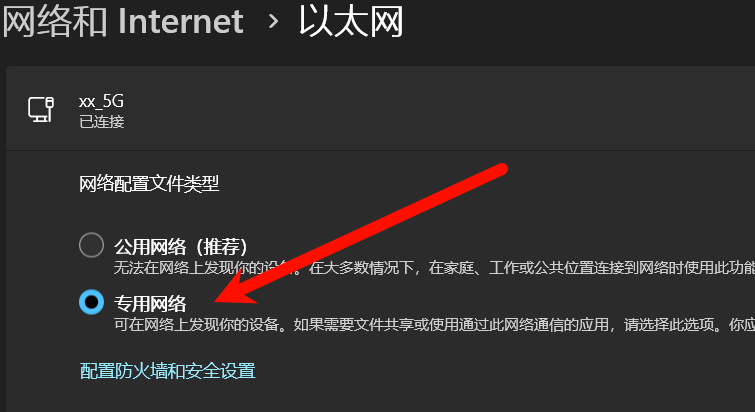
步骤一:不要管原来的账号,直接新建一个账号,打开计算机管理(1.在Windows搜索框中输入“计算机管理”,直接打开。2.使用快捷键【Win+R】,输入“compmgmt.msc”,点击【确定】)
然后打开本地用户组-用户-右击,创建一个新用户,设置好账号密码,关掉下次登陆时须更改密码,打开密码永不过期
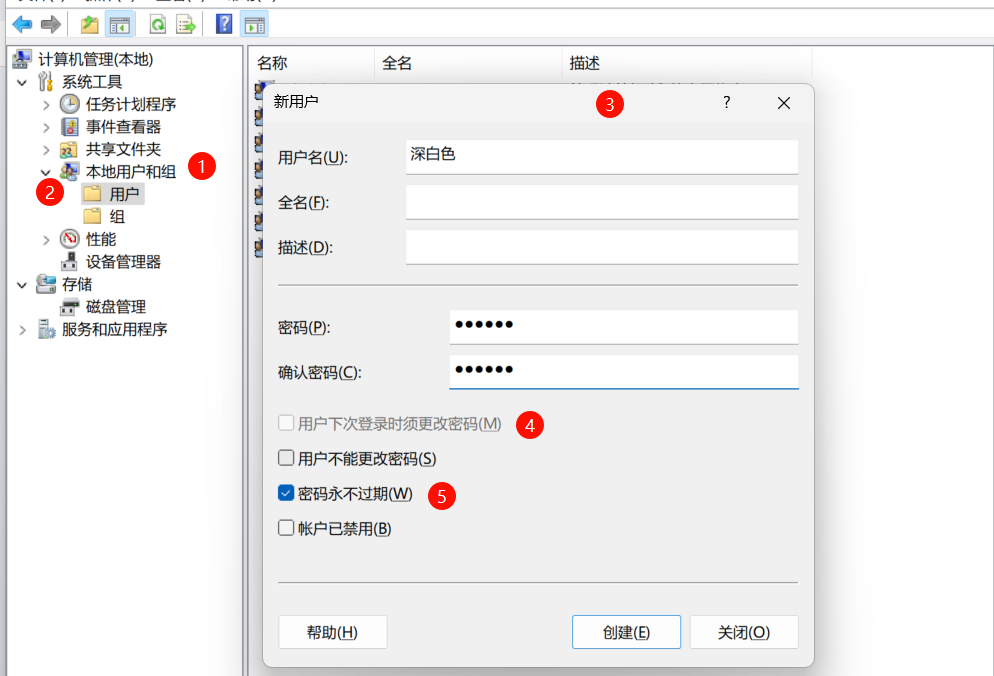
步骤二:切换账号,登录一次此账号,再回去原来账号即可,后续不再管这个账号,记住账号密码,用于后续登录即可
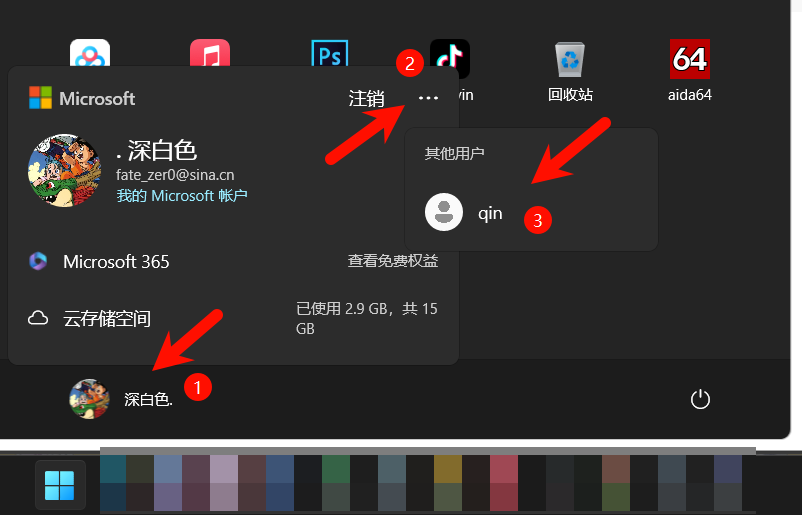
步骤三:右击需要共享的文件夹,整个磁盘同理,共享-高级共享-添加-5里输入前面创建的账号-确认,然后设置好权限即可
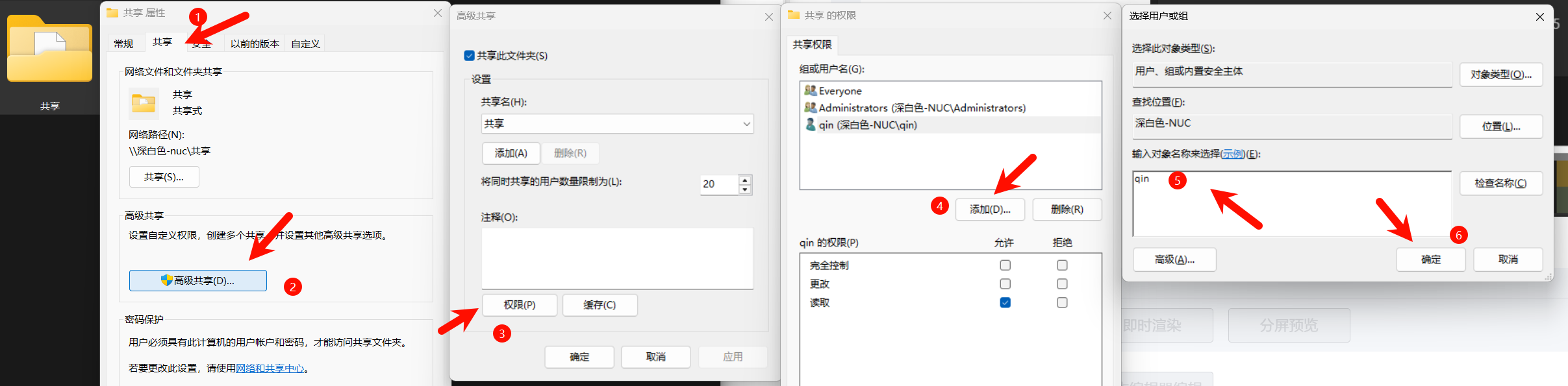
步骤四:文件管理器输入对应电脑网址,例如\\192.168.31.12,看到刚才共享的文件夹即可,双击需要输入账号密码,把此前创建的账号密码输入即可,同理,右键把文件夹设置为虚拟磁盘也可以

这个基本可以解决一些奇怪的问题,例如微软账号登录的时候,明明输入正确的账号密码却显示各种问题 |